windows10家庭版键盘无法输入解决方法
时间:2021-06-17作者:xinxin
用户使用的win10家庭版电脑都会有外接必要的键盘鼠标设备,这也是用户操作的输入设置之一,然而自己有些用户在进行编辑文件的时候,发现自己win10家庭版电脑外接的键盘无法输入了,面对这种情况应该怎么办呢?今天小编就来告诉大家windows10家庭版键盘无法输入解决方法。
具体方法:
1、首先按下“win+X”键,选择“控制面板”;
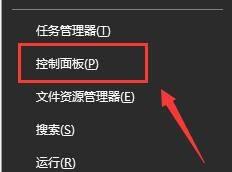
2、将查看方式更改为“小图标”找到“疑难解答”选项进入;
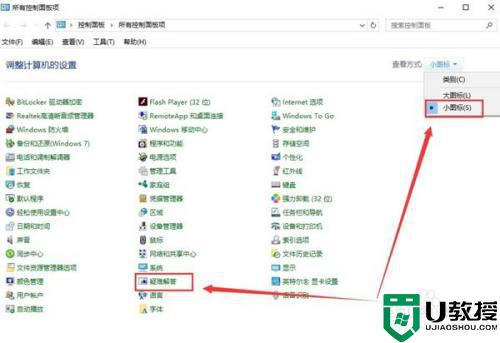
3、在“网络和Internet”下面选择第一项“连接到Internet”;
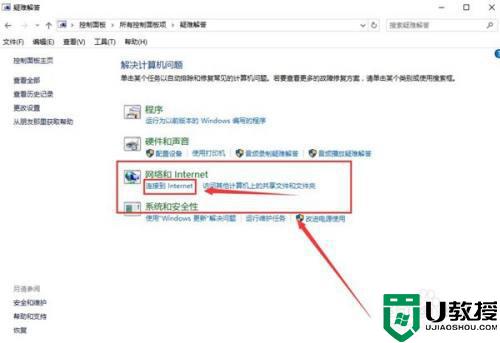
4、选择更改当前不可用的设置;
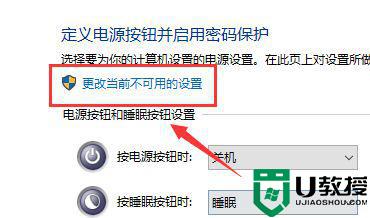
5、勾选启用快速启动(推荐),点击保存修改,重启即可。
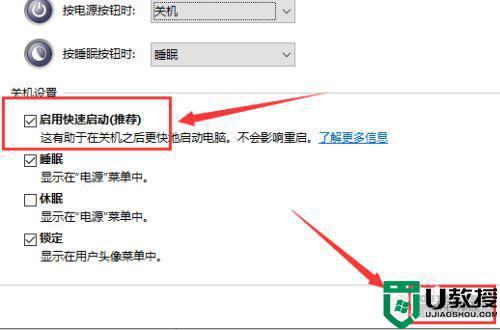
以上就是关于windows10家庭版键盘无法输入解决方法了,有出现这种现象的小伙伴不妨根据小编的方法来解决吧,希望能够对大家有所帮助。

